
Począwszy od głównych funkcji WhatsApp, użytkownicy są często pytani o znaczenie pola wyboru, które natychmiast pojawiają się w ciele wysłanym przez wiadomości Messenger. Dowiemy się o tym, co samodzielnie samodzielny nadawca jest noszą, jakie praktyczne korzyści System statusów przypisany do każdego wyjścia w jednej z najpopularniejszych wymienników danych przez Internet, a także rozważmy możliwość zakazania raportów wysyłających do czytania wiadomości do ich rozmówców.
Co wyboru w Whatsapp
Ikony graficzne przypisane do każdej wysłanej / wysłanej wiadomości i w procesie transmisji poprzez WhatsApp Zmiana ich gatunków ma na celu zapewnienie prostej kontroli wizualnej nad głosowaniem z adresata.

Możliwe statusy wiadomości
Pamiętam raz, co oznacza tylko cztery obrazy statusu, można uzyskać informacje w dowolnym momencie o tym, jakim krokiem są dane przesyłane przez usługę, czyli, aby dowiedzieć się, czy informacje są dostarczane do adresata i wyglądały jak wiadomość.
- Zegar . Ta ikona jest obserwowana w wiadomości mniej często. Obraz oznacza, że wiadomość jest gotowa do transmisji i "odjeżdża".
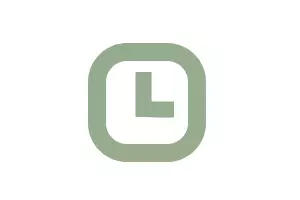
Jeśli status jest wyświetlany przez długi czas, może wskazywać na problemy z dostępem do Internetu w urządzeniu, w którym zainstalowana jest aplikacja Aplikacja-Klient, lub tymczasową nie działalność usługi. Po problemach z boku nadawcy lub systemu jako całość jest stała, zegar zmienia swój obraz na kleszczeniu.
- Jeden kawałek szary . Znak oznacza, że wiadomość została pomyślnie wysłana i droga do odbiorcy.
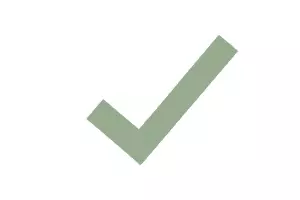
Szary kleszczy wyraźnie wskazuje na wydajność komunikatora i dostępność połączenia WhatsApp do sieci w momencie wysyłania wiadomości do adresata, ale nie oznacza, że informacje są odbierane przez adresata lub zostaną dostarczone go w przyszłości. Na przykład, jeśli inni uczestnik Mesenger zablokował identyfikator nadawcy za pośrednictwem klienta aplikacji, status "wysłany" w wiadomościach wysyłanych do ostatniej nie zmieni się na żaden inny nigdy.
- Dwa kutas szary . Ten status oznacza, że wiadomość została dostarczona do odbiorcy, ale jeszcze nie przeczytać.

W rzeczywistości, takie powiadomienie nie można uznać jednoznacznie w aspekcie "oglądania" komunikatu, ponieważ inny uczestnik może zapoznać się z treścią wiadomości otrzymanej przez urządzenie odebrane przez otwieranie powiadomień, które mogą wyodrębnić dowolny system operacyjny i status wiadomości widocznej dla nadawcy pozostanie "nie przeczytać".
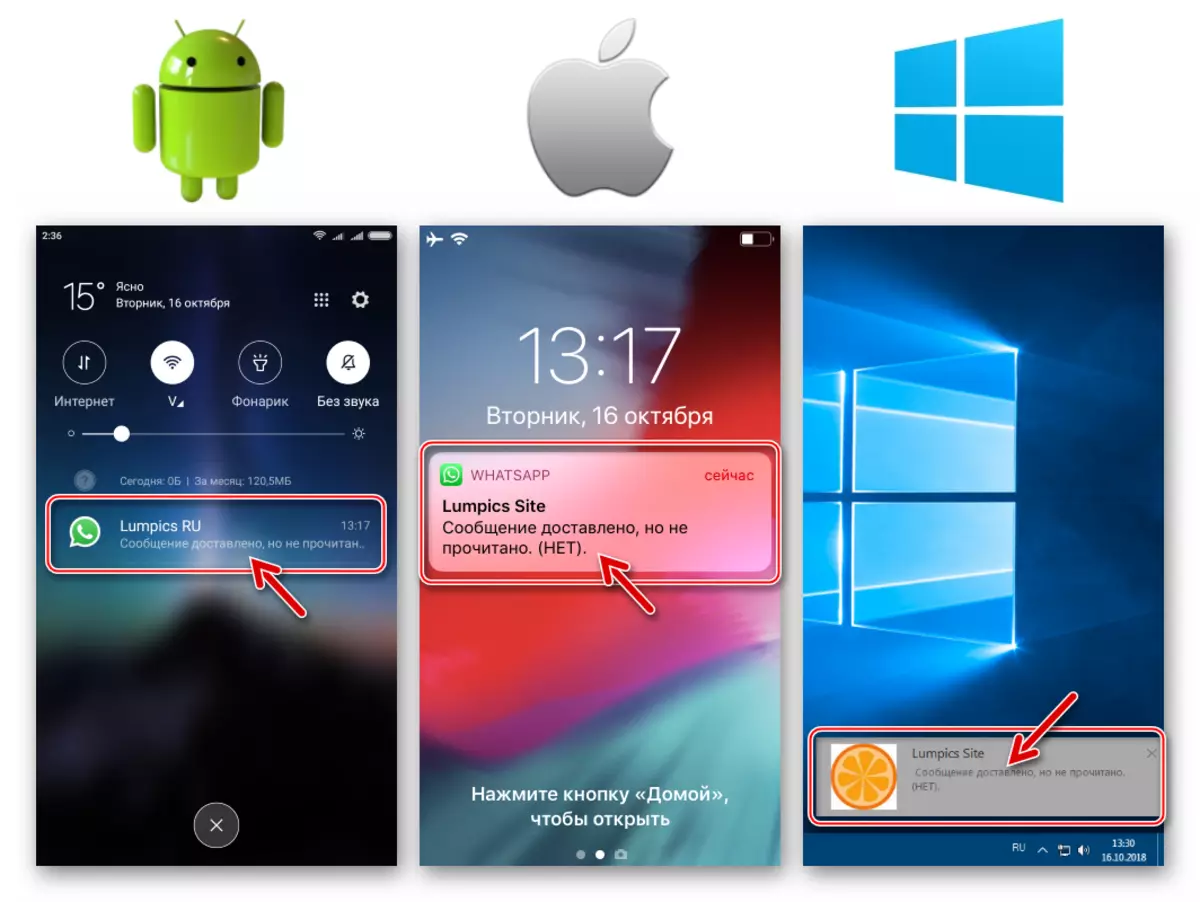
- Dwa buty niebieskie . Takie powiadomienie jednoznacznie wskazuje, że odbiorca spojrzał przez przesłaną wiadomość, czyli, otworzył czat z adresatem i zapoznał się z informacjami w wiadomości.

Jeśli informacje zostały wysłane do czatu grupy, sprawdź swój kolor na niebieski dopiero po? Ponieważ przesyłane informacje będą przeglądane przez wszystkich członków grupy.
Jak widać, system powiadomień informacji przekazywanych przez WhatsApp jest prosty i logiczny. Oczywiście opisane powyżej symbole graficzne oznaczają to samo we wszystkich wariantach aplikacji Messenger Client dla Androida, IOS i Windows.
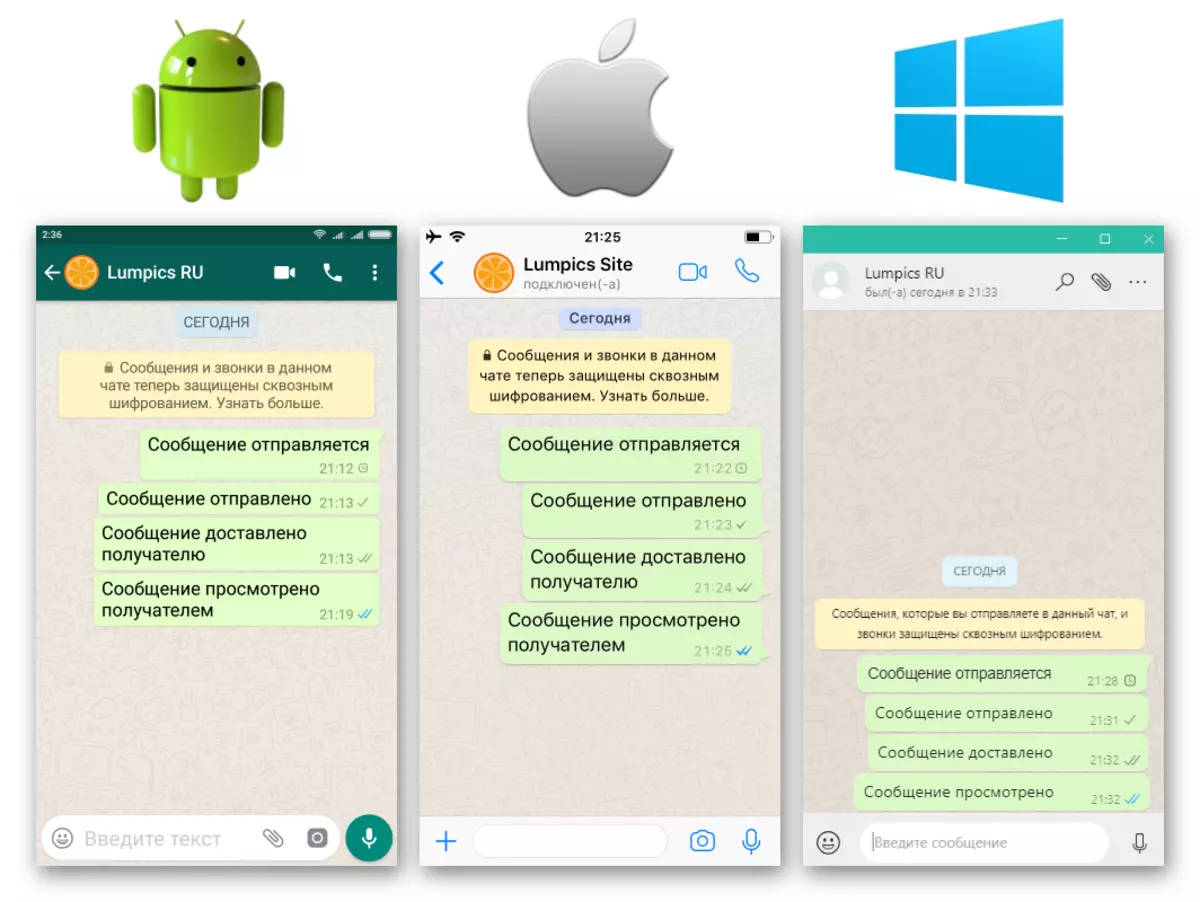
Szczegółowe informacje o wiadomości
Uzyskaj szczegółowe informacje o tym, co się dzieje lub stało się z wiadomością wysłaną przez WhatsApp jest możliwe przy użyciu specjalnej funkcji w posłańca. W zależności od systemu operacyjnego, w którym uruchomiony jest aplikacja aplikacji, aby uzyskać dostęp do informacji o faktach zmiany stanu wyjścia i czasu tych zmian, konieczne jest wykonanie następującego.
- Android . W oknie czatu, długoterminowy kran przydzienia go. Następnie dotykamy obrazu trzech punktów na górze ekranu po prawej stronie i wybierz element "Info", co skutkuje szczegółowymi informacjami o podróży.

- iOS. . Aby uzyskać dane związane z dostawą wiadomości wysłanej przez Whatsapp, musisz kliknąć na wiadomość do iPhone'a, aż pojawi się menu wiadomości. Następnie lista listy, naklejając obraz trójkąta po prawej stronie, wybierz element "Dane". Ekran zawierający informacje o epicjach przekazanych przez wiadomość pojawi się natychmiast.
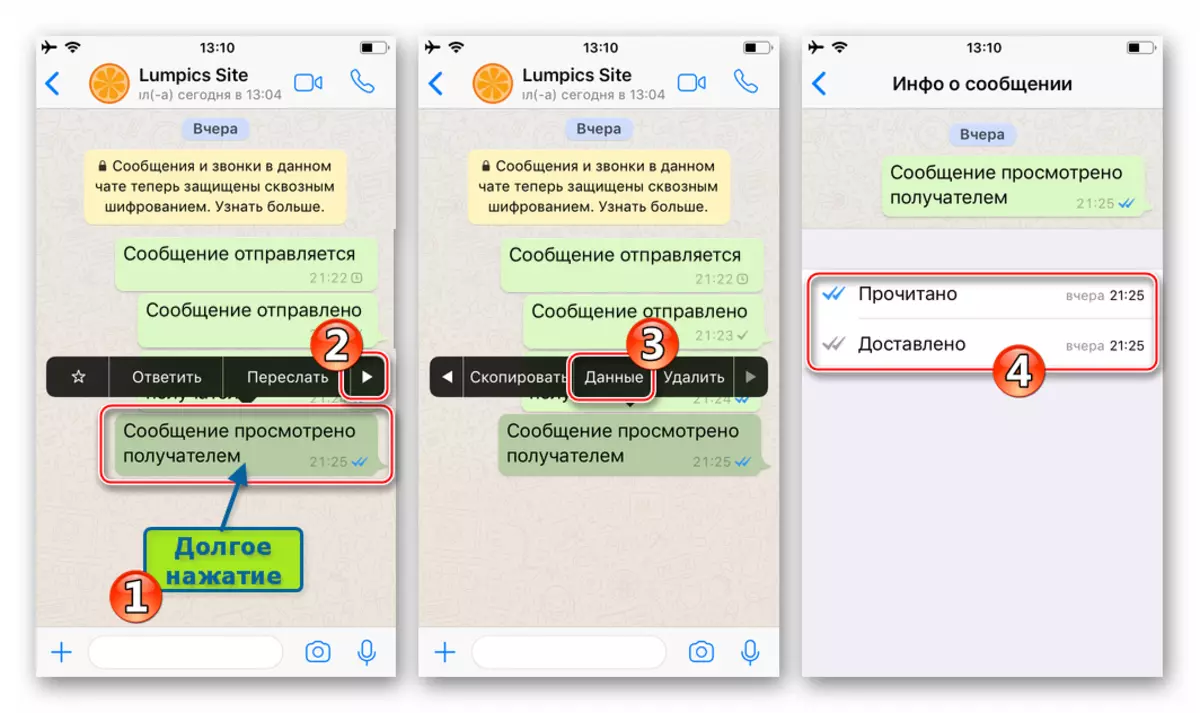
Innym sposobem na uzyskanie informacji o procesie transferu przez komunikator na iPhone'a jest po prostu "szczotkowanie" wiadomości z ekranu dialogu w lewo.
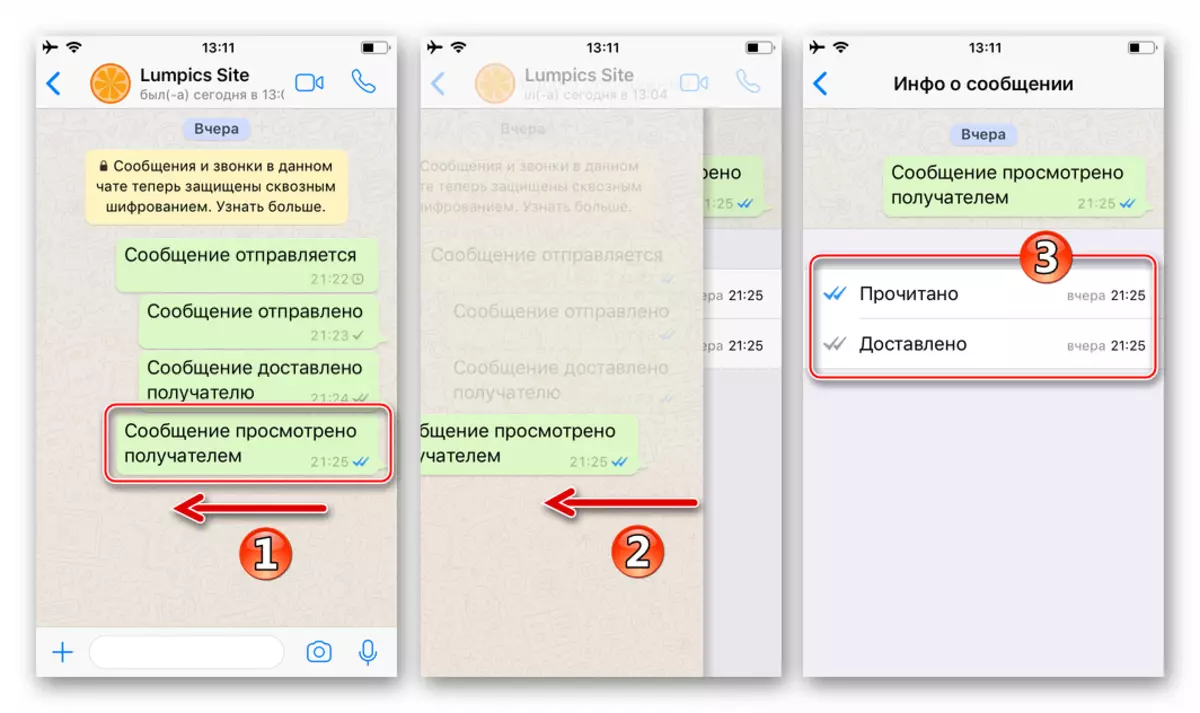
- Windows. . W kliencie aplikacji, OTCUP dla najbardziej popularnego okna systemu OS pulpitu "Informacje o komunikacie" jest wywoływane w następujący sposób:
- Przesiewamy kursor myszy do wiadomości, dane dotyczące "ruchu", którego trzeba dostać. Utrwalacz wskaźnika na wiadomości doprowadzi do wyświetlania elementu jako koniec strzałki skierowanej przez wywołanie menu opcji, kliknij tę ikonę.
- Na liście funkcji, które pojawiają się, wybierz "Informacje o komunikacie".
- Dostajemy pełne informacje o dacie i godzinie zmiany statusu wiadomości.
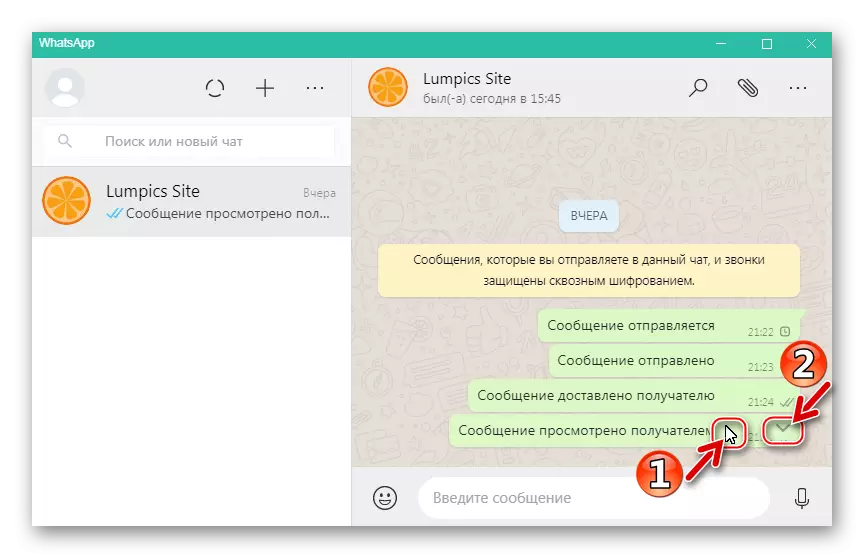

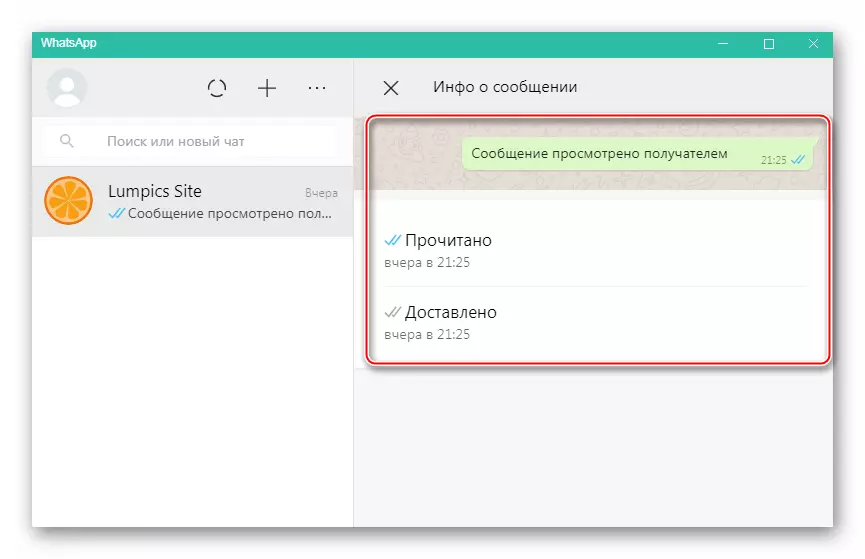
Zarządzanie raportami czytania
Twórcy Whatsapp nie zapewnili w posłańca o szerokich możliwości manipulowania wyświetlaniem opisanych powyżej powiadomień użytkownika. Jedyną rzeczą, która jest dostępna dla każdego uczestnika usługi, jest wyłączenie raportów do czytania. Oznacza to, że dezaktywowanie tej opcji w kliencie aplikacji, zapobiegamy wysyłaniu wiadomości do rozmówców, aby dowiedzieć się, że ich wiadomości są oglądane.
Poniższa operacja nie doprowadzi do podróży "Raporty o czytaniu" Na czacie grupowym "Granie raporty" towarzyszące wiadomości głosowe!
- Android.
- Dostajemy dostęp do parametrów komunikatorów, naklejając obraz trzech punktów w prawym górnym rogu, znajdującym się na dowolnej z kart w aplikacji - "Czat", "Status", "Połączenia". Następnie wybierz element "Ustawienia" i przejdź do "Konto".
- Otwórz "Prywatność", lista wyświetlanych opcji w dół. Wyjmij pole wyboru "Recovery Reports".
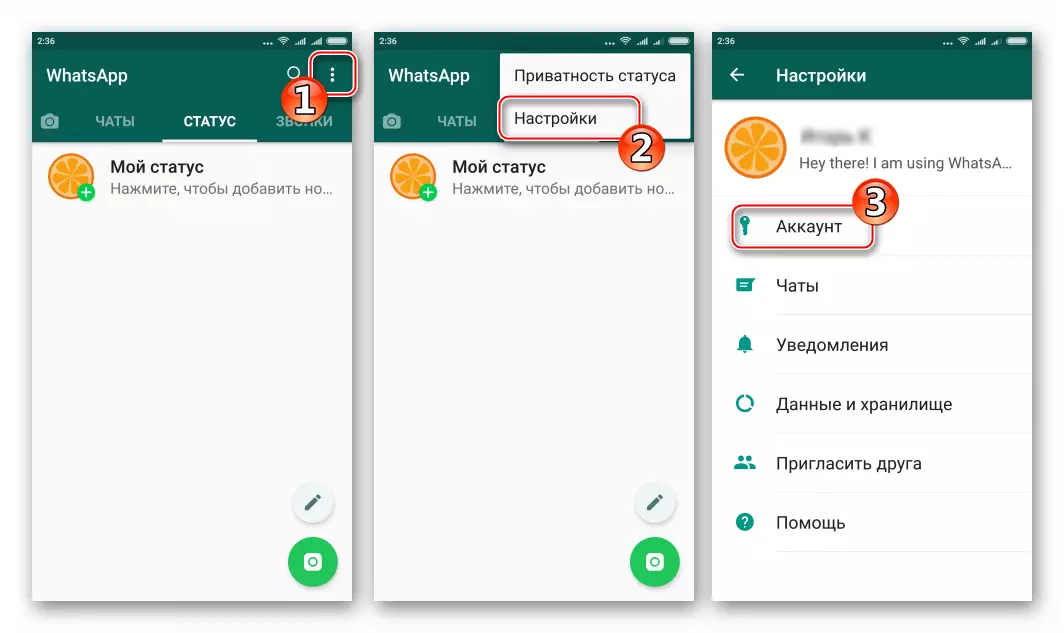
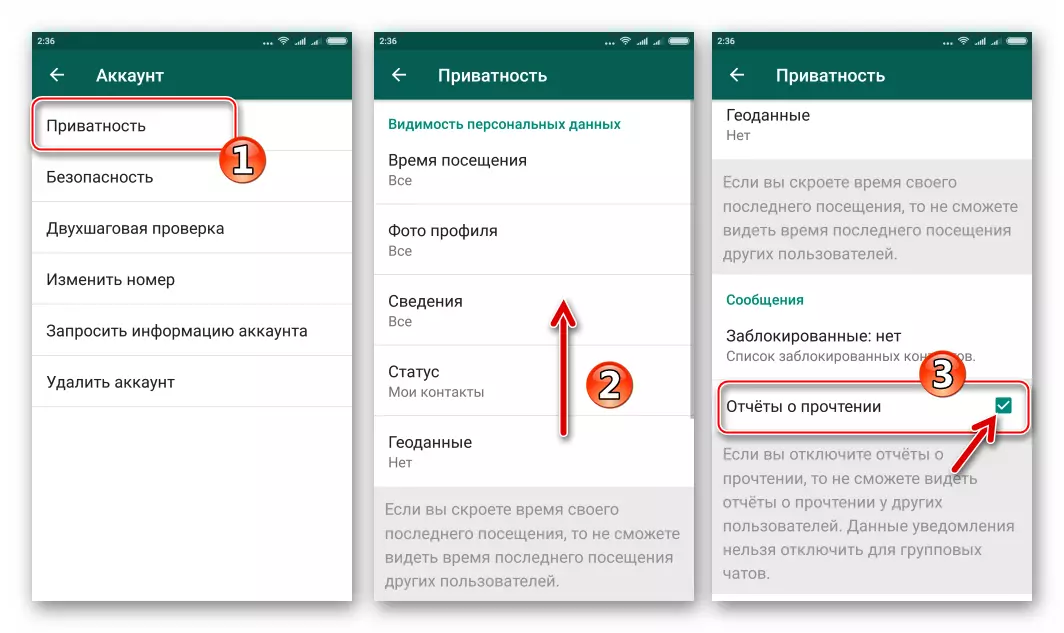
- iOS..
- Przejdź do sekcji "Ustawienia" z dowolnego ekranu Messenger z wyjątkiem otwartego dialogu i "kamery". Otwórz element "Konto", a następnie wybierz "Prywatność".
- Wstrząśla listę parametrów prywatności, wykryjemy opcję "Raporty odczytania raportów" - przełącznik zlokalizowany po prawej stronie nazwy określonego elementu należy przetłumaczyć na pozycję "OFF".
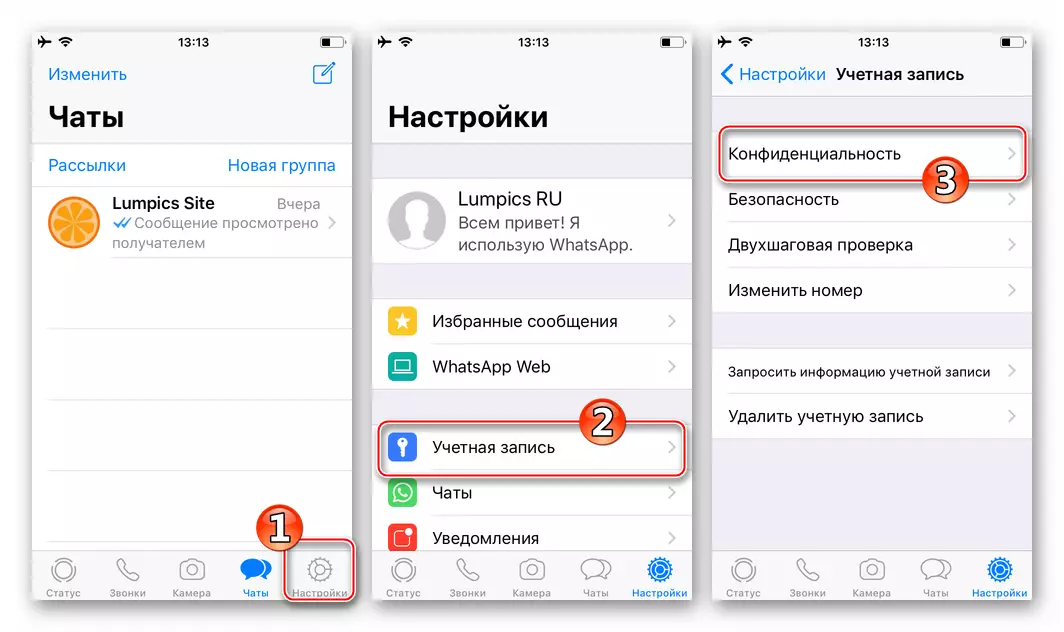
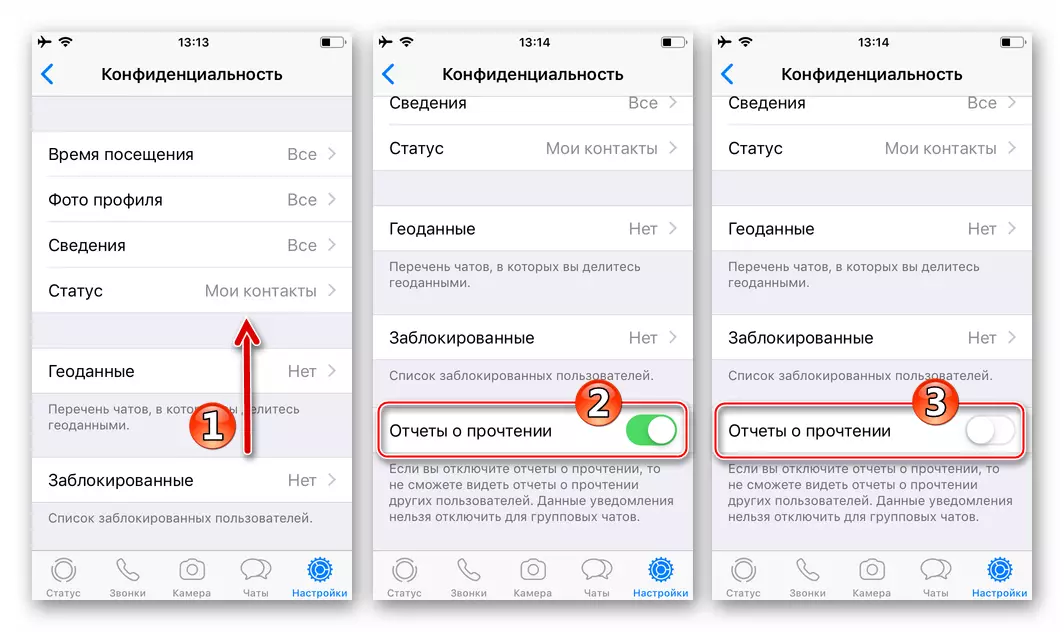
- Windows. . W WhatsApp dla komputera nie ma możliwości dezaktywacji opisanej funkcji. Jest to wyjaśnione przez fakt, że zastosowanie posłańca dla systemu Windows jest z natury tylko "lustro" mobilnej wersji klienta serwisowego i odbiera wszystkie dane, w tym ustawienia, z smartfona / tabletu, do którego podłączony jest konto .
Wniosek
Opisuje to statusy graficzne, które są automatycznie przypisane do wiadomości wysłanych przez WhatsApp. Mamy nadzieję, że badane informacje z artykułu użytkownika jednego z najpopularniejszych posłańców nie będą już mieć trudności z definicją wartości ikon towarzyszących wyjazdom. Nawiasem mówiąc, Viber i Telegram są bardzo podobne do stanów stanu uważane powyżej - nie mniej popularne niż posłańców WhatsApp, które opowiadają w Materiale na naszej stronie internetowej.
